Brauzerdagi xatcho'plar kitobdagi xatcho'plar bilan bir xil vazifani bajaradi. Ular har doim yoningizda qiziqarli ma'lumotlar sahifalarini, kerakli saytlarni saqlashga imkon beradi. Va bir marta bosish bilan ularga o'ting.
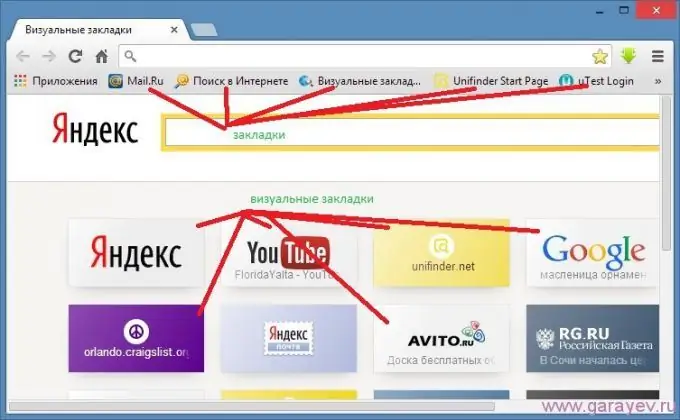
Yandex-da xatcho'plar qanday o'rnatiladi
Yandex brauzerida, shuningdek boshqa brauzerlarda kerakli saytlarga havolalarni saqlashingiz mumkin. qiziqarli video, foydali ma'lumotlar. Buni qilish oson, manzil satrining oxiridagi yulduzchani bosing va "tugadi" ni tanlang. Sariq yulduzcha varaqqa belgi qo'yilganligini bildiradi.
Saqlangan sahifalar xatcho'plar qatoriga qo'shiladi. Agar siz uni ko'ra olmasangiz, uni sozlamalar yordamida ochishingiz mumkin. Saytlar nomlari bilan ikonkalar manzil satri ostida paydo bo'ladi, to'liq ro'yxatni belgini bosish orqali ko'rish mumkin.
Vaqt o'tishi bilan saqlangan saytlar ro'yxati o'sib boradi va ushbu "yig'indida" kerakli narsani topish oson emas. Saqlangan xatcho'plar bo'ylab harakatlanishni osonlashtirish uchun ularni papkalarga tarqatish maqsadga muvofiqdir.
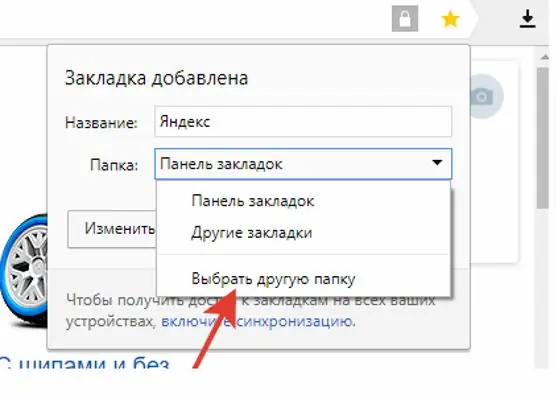
Yulduzchani bosish orqali ochiladigan oynada "papkalar" → "xatcho'plar paneli" → "yangi papka" ni tanlang. Unga tematik nom bering. Bir nechta shunday papkalarni yarating va ularga xatcho'plarni tartiblang. Va endi siz darhol kerakli papkada sahifaning manzilini saqlashingiz mumkin.
Xatcho'plarni qanday eksport qilish va import qilish
Yandex brauzeri xatcho'plarni eksport qilish va import qilish, ya'ni ularni kompyuteringizda saqlash va boshqa brauzerlardan ko'chirish imkoniyatini beradi. Ushbu funktsiya turli xil kompyuterlarda saytlar bilan ishlashda foydali bo'lishi mumkin. Shuningdek, bu sizning brauzeringizni yoki operatsion tizimingizni qayta o'rnatishda xatcho'plaringizni yo'qotmaslikka yordam beradi.
Kompyuterga eksport qilish uchun "xatcho'plar panelini" oching, "tartibga solish" tugmachasini bosing, ochiladigan menyuda "eksport" -ni tanlang, faylni qaerga saqlashni tanlang. Xatcho'plarni "nusxalash" parametridan foydalanib kompyuteringizdan qaytarishingiz mumkin.
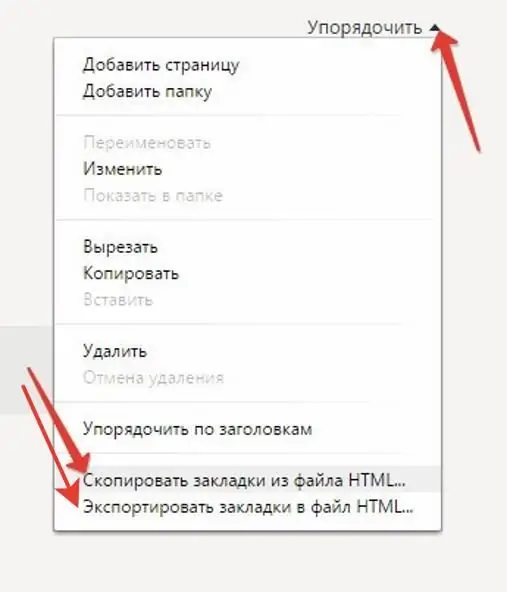
Xatcho'plarni boshqa brauzerdan tarjima qilish uchun sozlamalardagi "import" tugmachasini bosing va xatcho'plarni uzatmoqchi bo'lgan brauzerni ko'rsating.
Xatcho'plarni qanday o'chirish mumkin
Aytgancha, xatcho'plarni o'chirish qo'shish kabi oson. Xatcho'plardan olib tashlamoqchi bo'lgan sahifani oching, yulduzcha ustiga bosing, "o'chirish" menyusi bandini tanlang. Yandex brauzerida "sozlash" → "xatcho'plar menejeri" ni ochishingiz mumkin. Kerakli papkani tanlang, o'chiriladigan saytning havolasini belgilang, "o'chirish" tugmasini bosing.
Brauzer xatcho'plari kerakli ma'lumotlarni saqlashga imkon beradigan qulay funktsional imkoniyatlardir. Va undan foydalanish qiyin emas.






